
a. Nguyên nhân: Chủ yếu là bàn phím của các bạn bị kẹt 1 vài phím do đó khi đánh sẽ xuất hiện hiện tượng trên.
b. Khắc phục: Hiện tượng này rất đơn giản bạn hãy tháo các phím bị liệt trên bàn phím ra và làm vệ sinh lại bàn phím của bạn sau đó thử lại nhé!
Điểm Thứ 2 Là Gõ Phím Tiếng Việt Như Chữ “D” Thì Lại Ra Là “Dđ”
a. Nguyên nhân: Do Unikey xuất hiện lỗi.
b. Khắc phục: Đối với win XP các bạn sử dụng bản nào cũng được, nhưng với win 7 và win 8 các bạn chú ý nên dùng các phiên bản dành riêng cho 2 hệ điều hành này. Thêm nữa bạn nên sử dụng các phiên bản chính thức đưa ra như ”unikey 2.0” , “unikey 4.0” chứ không nên dùng các phiên bản chưa chính thức như “unikey 4.0 RC1”, ” unikey 4.0RC2”.
Thứ 3: Khi Nhập Các Tổ Hợp Phím: Shift + 3 Trên Word Lại Ra Kí Tự £ Mà Đúng Ra Là Dấu #, Shift + 2 Lại Ra " Mà Đúng Ra Là Dấu @.
a. Nguyên nhân: Thường gặp khi cài đặt máy tính bạn thiết đặt chuẩn bàn phím cho máy tính chưa đúng.
b. Khắc phục: Các bạn làm theo các bước từ bước 1 -> 6 ở dưới nhé. Ở đây mình thực hiện trên máy của mình với hệ điều hành win 8, các hệ điều hành win XP và win 7 bạn đọc làm tương tự.
Bước 1: Truy nhập vào Control Panel
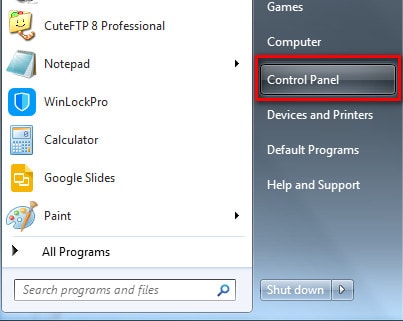
Bước 2: Chọn Change input methods để lựa chọn lại chuẩn bàn phím.
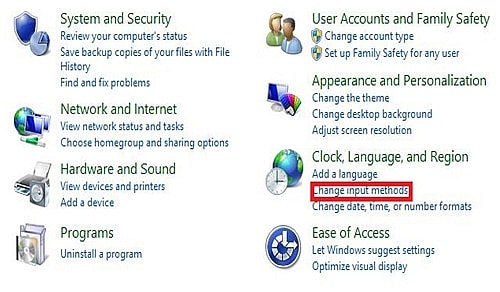
Bước 3: Tiếp tục click Option
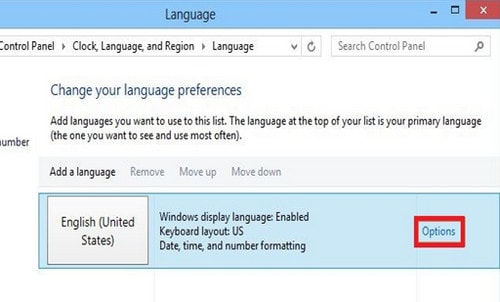
Bước 4: Sau khi chọn Option ta sẽ thấy bảng dưới
Chuẩn bàn phím hiện tại đang dùng là: United Kingdom
Kích chọn Add an input method
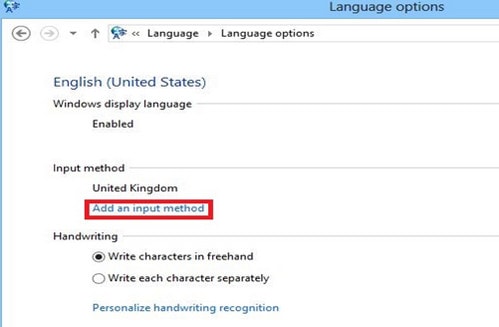
Bước 5: Chọn lại chuẩn bàn phím.
Các bạn tìm đúng chuẩn bàn phím: US sau đó nhấn Add
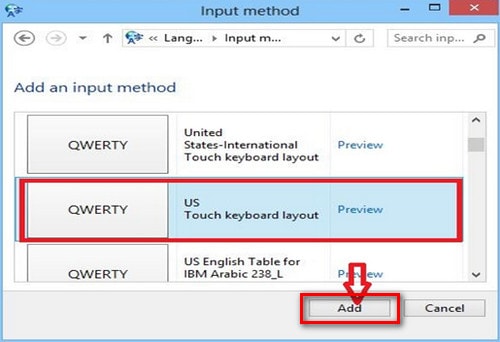
Bước 6: Remove chuẩn bàn phím cũ đi và kích Save
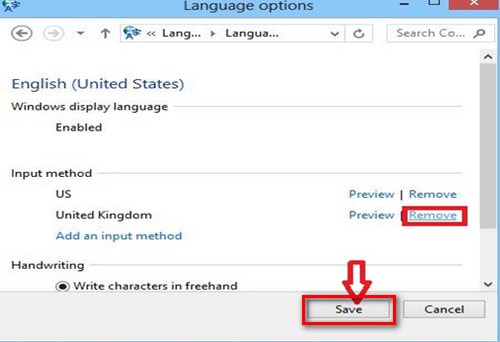
Nguồn tin: taimienphi
Ý kiến bạn đọc